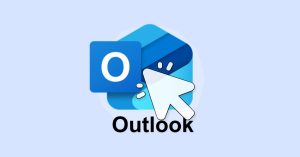Sous Windows 11, le Bloc-notes a amélioré ses fonctions de recherche et de remplacement, vous permettant de trouver rapidement des mots ou des phrases spécifiques dans un document, et de remplacer un mot ou une phrase par un autre. Bien qu’il ne soit pas aussi sophistiqué que certains logiciels de traitement de texte professionnels, les fonctions de recherche et de remplacement du Bloc-notes sont suffisantes pour répondre aux besoins quotidiens de la plupart des utilisateurs.
Publicité
Cet article présente les étapes et expériences que j’ai rencontrées en utilisant ces fonctionnalités du Bloc-notes pour vous aider à mieux les exploiter et à améliorer votre efficacité au travail.
Sommaire
Comment utiliser la fonction de recherche du Bloc-notes
La fonction de recherche du Bloc-notes vous permet de trouver rapidement des mots ou des phrases spécifiques dans un grand volume de texte. Voici les étapes et astuces pour utiliser cette fonctionnalité :
Publicité
- Ouvrir le document : Commencez par ouvrir le Bloc-notes et chargez votre document.
- Ouvrir la boîte de dialogue de recherche : Appuyez sur le raccourci
Ctrl + Fou choisissez « Édition » > « Rechercher » dans la barre de menu pour ouvrir la boîte de dialogue « Rechercher ».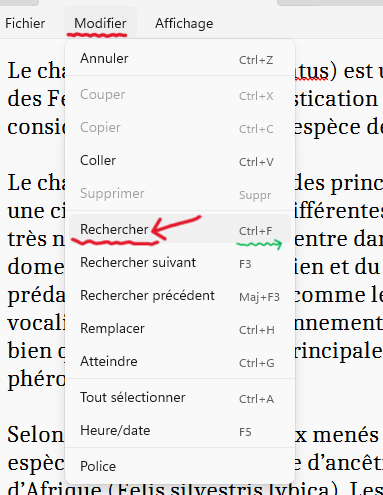
- Entrer le contenu de la recherche : Dans la boîte de dialogue, saisissez le mot, la ponctuation, le caractère ou la phrase que vous souhaitez trouver.
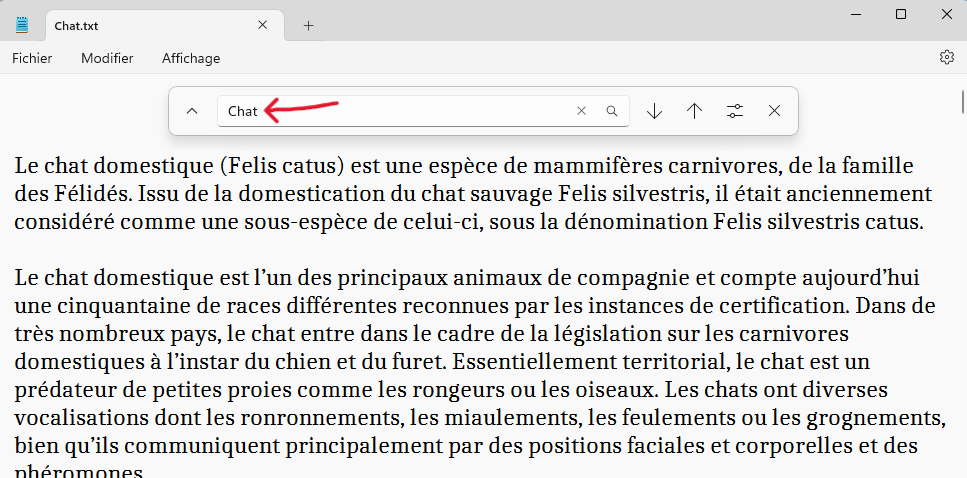
- Lancer la recherche : Cliquez sur le bouton « ↓ Rechercher vers le bas » ou appuyez sur la touche
Entréepour effectuer la recherche.- Si des résultats correspondent à la recherche, ils seront mis en surbrillance.
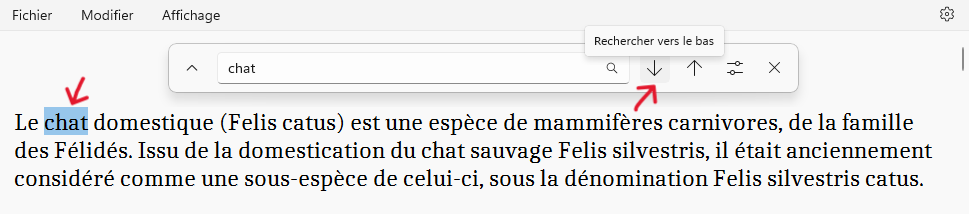
- Si aucun résultat ne correspond, une boîte de dialogue « Impossible de trouver » apparaîtra.
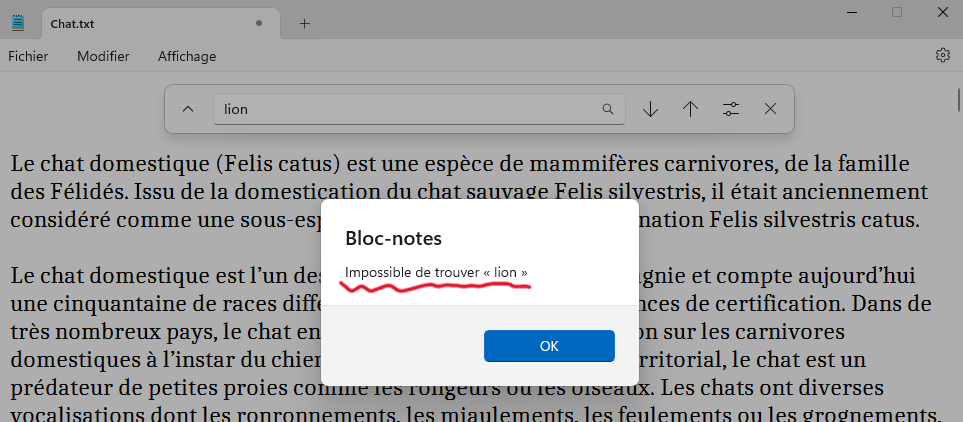
- Si des résultats correspondent à la recherche, ils seront mis en surbrillance.
- Poursuivre la recherche : Il peut y avoir plusieurs occurrences du contenu recherché dans le document. Continuez à appuyer sur la touche
Entréeou sur « ↓ Rechercher vers le bas » pour trouver chaque occurrence.
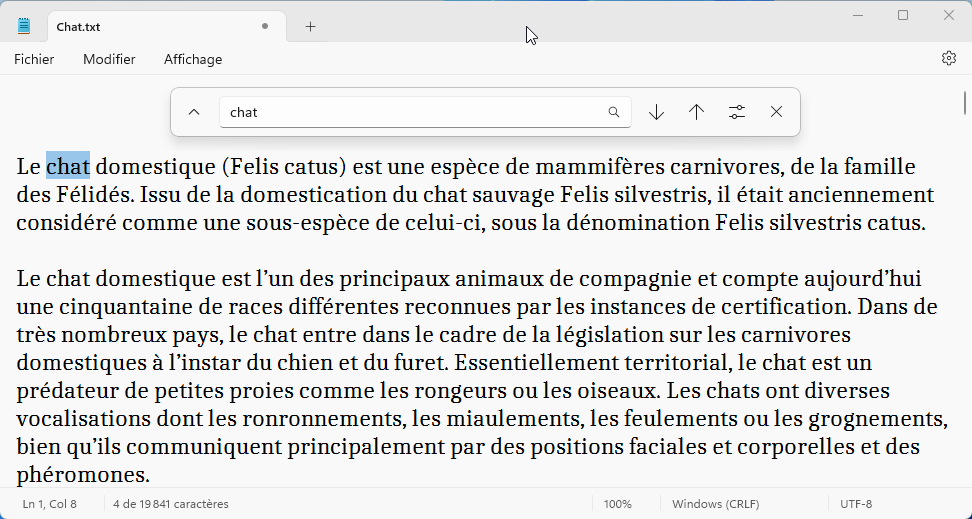
Astuces et conseils :
- Sensibilité à la casse : Si vous avez besoin d’une correspondance exacte en respectant les majuscules et minuscules, cliquez sur « Plus d’options » et cochez « Respecter la casse ».
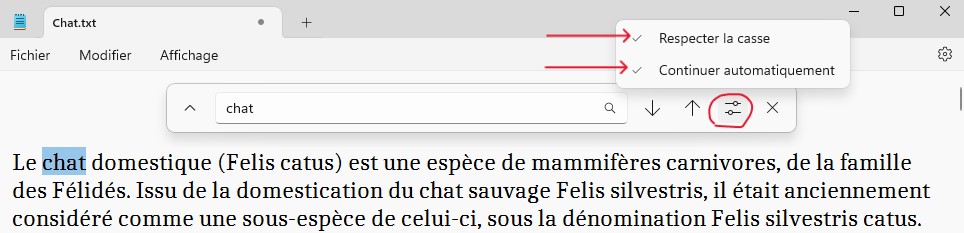
- Continuer automatiquement : Cochez l’option « Continuer automatiquement » pour que la recherche recommence depuis le début du document une fois la fin atteinte, assurant ainsi que vous ne manquiez aucune occurrence.
- Aucun résultat : Vérifiez l’orthographe et la casse de votre saisie. Si tout est correct, cela signifie que le contenu recherché n’existe pas dans le document.
Comment utiliser la fonction de remplacement du Bloc-notes
La recherche de texte peut non seulement vous aider à trouver rapidement des contenus, mais aussi à les remplacer. Si vous avez de nombreux remplacements à effectuer, la fonction de remplacement du Bloc-notes vous permet de remplacer des lettres, des ponctuations, des mots ou des phrases par d’autres. Voici les étapes pour utiliser cette fonction :
- Ouvrir la boîte de dialogue de remplacement : Appuyez sur le raccourci
Ctrl + Hou choisissez « Édition » > « Remplacer » dans la barre de menu pour ouvrir la boîte de dialogue « Remplacer ».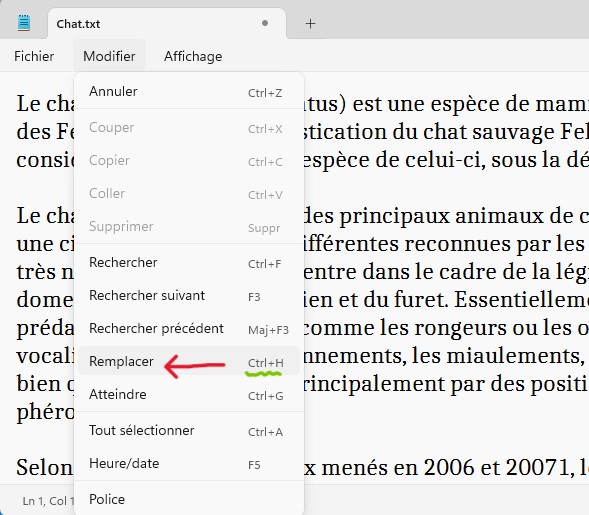
- Entrer le mot à rechercher et le mot de remplacement : Dans le champ « Rechercher », saisissez le mot ou la phrase que vous souhaitez remplacer, et dans le champ « Remplacer par », saisissez le nouveau mot ou la nouvelle phrase.
- Exécuter le remplacement : Cliquez sur « Rechercher suivant » pour trouver la première occurrence, puis sur « Remplacer » pour effectuer le remplacement. Le Bloc-notes passe automatiquement à l’occurrence suivante jusqu’à ce que toutes soient remplacées. Si aucune occurrence n’est trouvée, une boîte de dialogue de notification apparaîtra.
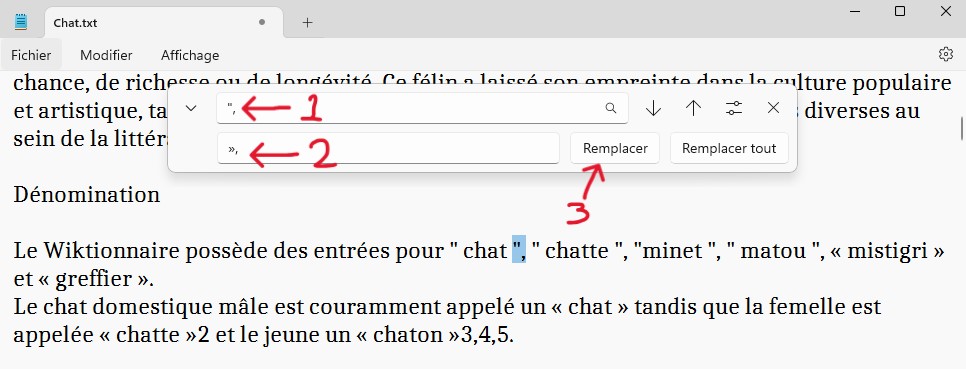
- Remplacer tout : Pour remplacer toutes les occurrences en une seule fois, cliquez sur le bouton « Remplacer tout ».
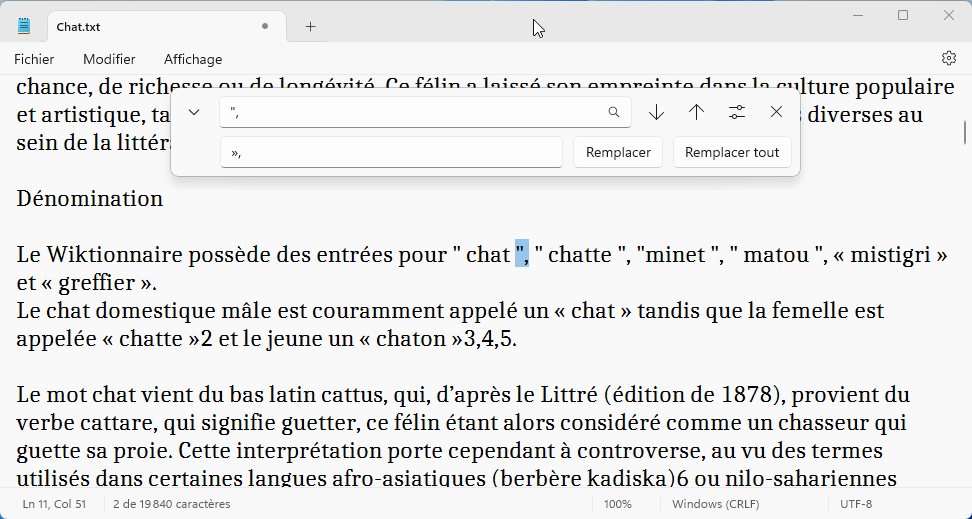
Astuces et conseils :
- Utilisation prudente du Remplacer tout : Avant d’utiliser « Remplacer tout », il est conseillé de vérifier quelques occurrences pour s’assurer que les résultats sont conformes à vos attentes.
- Sauvegarde de sauvegarde : Avant de procéder à des remplacements massifs, sauvegardez une copie du document original pour éviter toute perte due à une erreur de manipulation.
- Portée de la recherche et du remplacement : Les fonctions de recherche et de remplacement du Bloc-notes ne s’appliquent qu’au document actuellement ouvert. Pour une recherche et un remplacement dans plusieurs fichiers, il est préférable d’utiliser un éditeur de texte plus avancé comme Notepad++.
- Annulation des opérations : Si vous avez fait une erreur lors d’un remplacement, utilisez le raccourci
Ctrl + Zpour annuler la dernière action.
Raccourcis clavier pour la recherche et le remplacement dans le Bloc-notes
- Démarrer la recherche :
Ctrl + F - Démarrer le remplacement :
Ctrl + H - Rechercher suivant :
F3ouEntrée - Rechercher précédent :
Shift + F3
En maîtrisant ces raccourcis, vous pouvez effectuer des opérations de recherche et de remplacement plus rapidement.
Si vous avez des questions ou des suggestions concernant l’utilisation des fonctions de recherche et de remplacement du Bloc-notes, n’hésitez pas à laisser un commentaire.
Liens utiles
Comment modifier la police dans le Bloc-notes de Windows 11
Les 4 meilleures méthodes pour ouvrir le Bloc-notes sous Windows
Publicité